МпСигСтуб.еке је поуздана Мицрософт инсталациона апликација која је део алатке за аутоматско ажурирање система Виндовс . Његова улога је издвајање датотека ажурирања у привремени директоријум. Поред ВУ (Виндовс Упдате), извршну датотеку МпСигСтуб такође користе Мицрософт Виндовс Дефендер и алат за уклањање малвера Мицрософт за издвајање.
Сваки пут када користите аутоматско ажурирање или самостални програм за инсталирање, пакет ажурирања се аутоматски издваја у привремени директоријум (директоријум са именом попут 5б7ебф9872д5б93аб156а444). Ову операцију врши инсталациони програм МпСигСтуб.еке . Након издвајања исправке у привремену фасциклу, МпСигСтуб.еке ће извршити различите прегледе и утврдити да ли су извучене датотеке спремне за примену.
Подразумевано, МпСигСтуб.еке се налази у Ц: / Виндовс / Систем 32 , али можете га срести и у привременој фасцикли коју је креирао инсталатер ажурирања. У неким случајевима можете открити више копија датотеке МпСигСтуб.еке.
Збрка око МпСигСтуб.еке
Када се Мицрософт припремао за покретање система Виндовс 10, МПСигСтуб.еке је имплементиран на системима Виндовс Виста, Виндовс 7 и Виндовс 8.1 уз нечујно ажурирање. Корисници су били с правом сумњичави, јер извршна датотека није имала Мицрософт акредитиве у прозору Својства . Још чудније, неки корисници су приметили да се датотека налази на другој партицији (не оној која садржи ОС) или чак на спољном чврстом диску.

Да би се забуна појачала , извршна датотека садржи реч Стуб - стуб је датотека коју креира криптор и која шифрира злонамерни програм како би га антивирусни софтвер учинио неоткривеним. Често је прикључен на извршну датотеку која је шифрована и само за читање.
Међутим, познато је да су неки злонамерни софтвер / тројанци способни да се камуфлирају под МПСигСтуб.еке и сакрију у Ц: \ Виндовс или Ц: \ Виндовс \ систем 32. У првих неколико недеља након што је имплементиран, известан број антивирусних програма као што су СпиХунтер, МцАфее и Буллгуард означили су и чак ставили у карантин МПСигСтуб.еке због сумњивих активности у вези са променом регистра. Од тада су га људи с правом пријављивали као лажно позитивно у својим безбедносним пакетима, тако да ваш антивирус не би требало да га означава уколико то заправо није маскирни малвер.
Брисање МПСигСтуб.еке
Обично МПСигСтуб.еке и фасцикла коју је креирао треба аутоматски да се избришу када се поступак ажурирања заврши и МПСигСтуб.еке више не буде коришћен.
Иако на крају неће разбити ваше системске датотеке, брисање извршне датотеке МПСигСтуб је потпуно непотребно под нормалним условима. Међутим, постоје ситуације у којима ће се инсталациони програм ажурирања испразнити и створити више чудних директоријума са извршном датотеком МПСигСтуб у свакој од њих. Ти директоријуми се обично креирају на спољним медијима и чврстим дисковима. Зна се да се ово догађа само у верзијама Виндовс старијим од Виндовс 10.
Корисници сусрету са МПСигСтуб.еке грешку су се жалили да њихов систем неће дозволити да избришете фасцикле са извршне нормално. Али имајте на уму да чак и ако успете да избришете МПСигСтуб.еке, Виндовс ће аутоматски поново створити датотеку следећи пут када јој затреба.
Испод се налази збирка метода која ће вам омогућити да избришете датотеку МПСигСтуб.еке и фасциклу коју је креирао. Молимо следите оно што вам се чини приступачнијим. Почнимо:
Напомена: Нема потребе да га бришете, осим ако заправо не патите од грешке која производи вишеструке инстанце МПСигСтуб.еке. Ако је то случај, примените један од доленаведених метода на сваку фасциклу која садржи извршну датотеку МПСигСтуб . Имајте на уму да брисањем датотеке МПСигСтуб.еке која се налази у оперативном систему Виндовс / Систем 32 неће се уклонити ниједна генерисана фасцикла.
1. метод: Отварање Филе Екплорер-а (Виндовс Екплорер) у администраторском режиму
Ово је можда најлакши начин заобилажења проблема са дозволом када морате избрисати извршну датотеку МПСигСтуб . Укључује отварање уграђеног истраживача датотека са административним привилегијама. Ево како да избришете МПСигСтуб.еке помоћу екплорер.еке у режиму администратора :
- Кликните на траку Старт у доњем левом углу и потражите екплорер.еке . Кликните десним тастером миша на Филе Екплорер (Виндовс Екплорер ) и изаберите Рун ас Администратор .
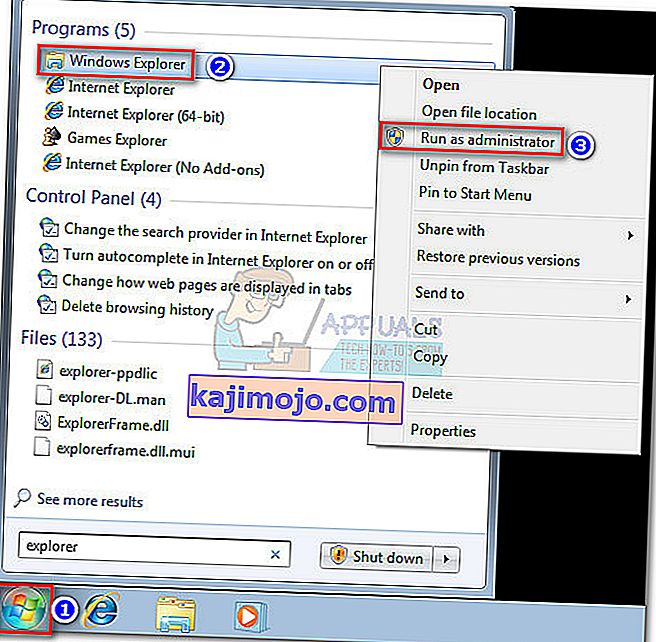 Напомена: У зависности од верзије оперативног система Виндовс, можда ћете видети Екплорер.еке наведен као Екплорер или Виндовс Екплорер .
Напомена: У зависности од верзије оперативног система Виндовс, можда ћете видети Екплорер.еке наведен као Екплорер или Виндовс Екплорер . - УАЦ (контрола корисничког налога) ће вас затим питати да ли ћете дозволити екплорер.еке да врши промене у систему. Изаберите Да .
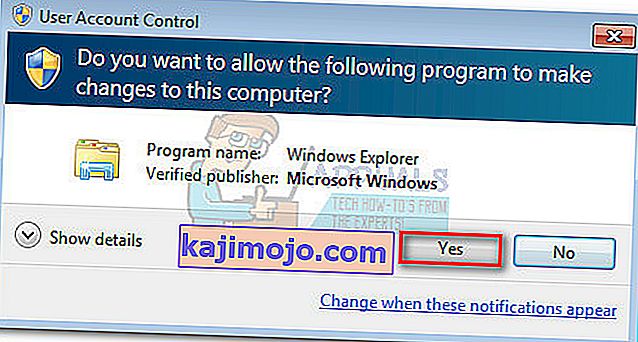
- Помоћу екплорер.еке у администраторском режиму дођите до локације фасцикле у којој се налази МПСигСтуб.еке, кликните десним тастером миша и притисните Делете . Ако имате административне привилегије, процес би требало да се успешно заврши.
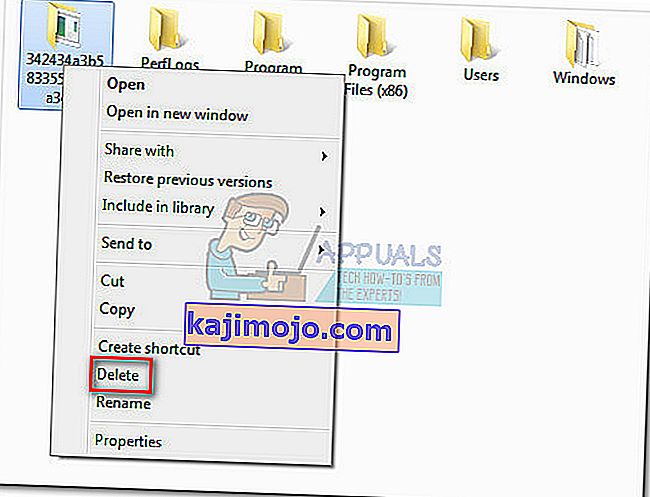
2. метод: промена дозвола за МПСигСтуб.еке
Исти резултат може се постићи променом дозвола за извршну датотеку МПСигСтуб . Ово би могло потрајати мало дуже, али на крају нећете доделити непотребне дозволе. Ево шта треба да урадите:
- Дођите до локације МПСигСтуб.еке, кликните десним тастером миша и идите на Својства.
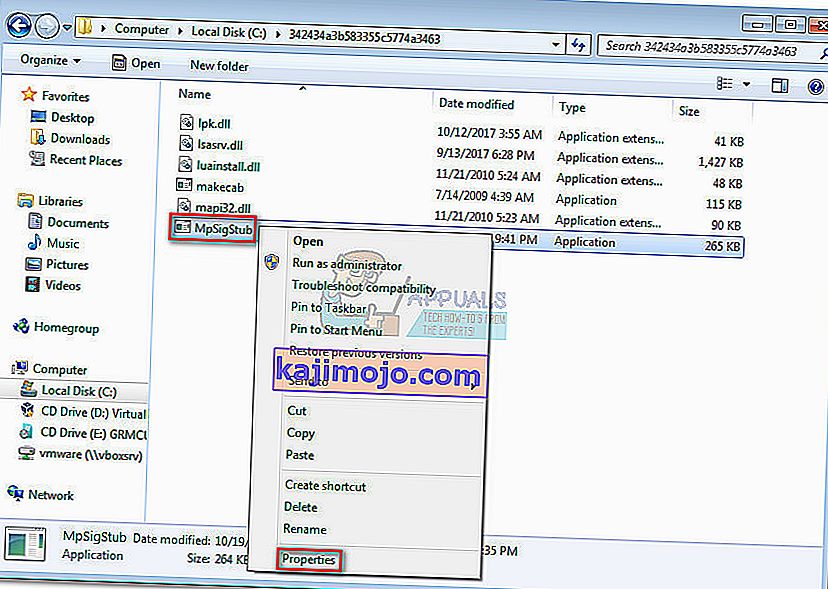
- Идите на картицу Безбедност и кликните на дугме Уреди да бисте променили дозволе.
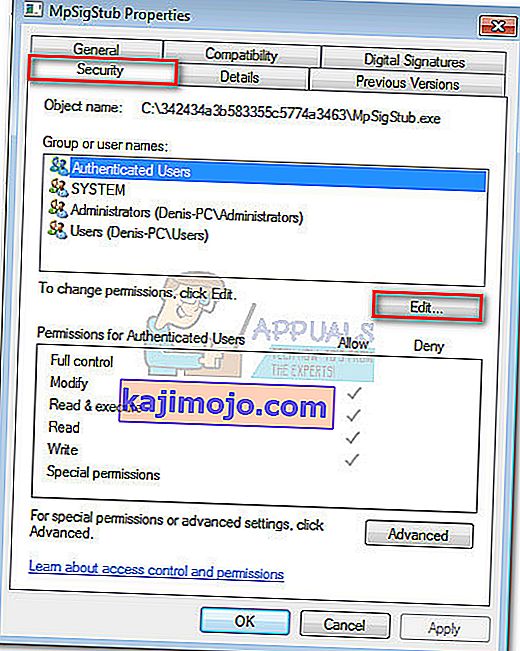
- У прозору Дозволе изаберите Корисници и уверите се да је ваш налог подешен као активан, а затим се померите надоле и означите сва поља у оквиру Дозволи. На крају, притисните Примени да бисте сачували свој избор.
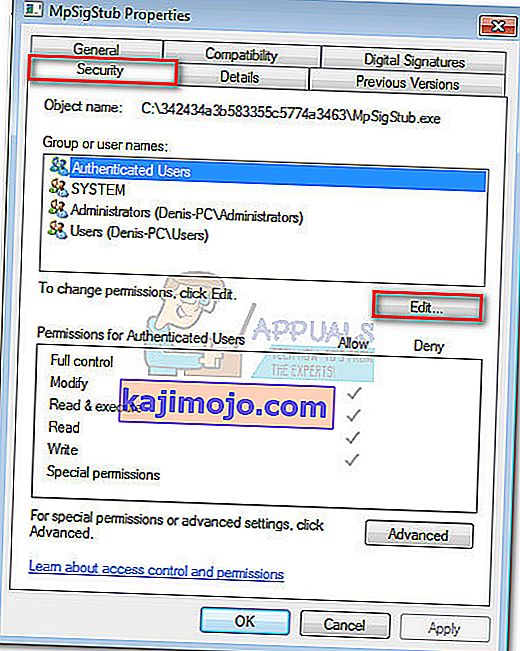
- Сада се вратите на локацију МПСигСтуб.еке и нормално га избришите.
3. метод: Брисање МПСигСтуб.еке путем командне линије
Овај метод је мало компликованији јер укључује употребу командне линије. Међутим, неће вам бити потребно да мењате дозволе или да се крећете помоћу администраторских привилегија. Ево шта треба да урадите:
- Притисните тастер Виндовс + Р да бисте отворили прозор за покретање. Затим откуцајте цмд и притисните Ентер да бисте отворили прозор командне линије .
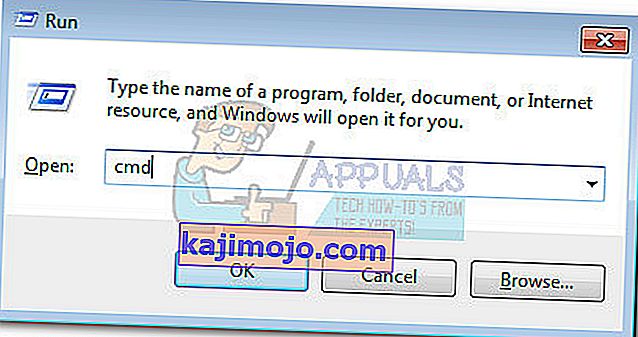
- Користите Цомманд Промпт за навигацију до партиције на којој се налази МПСигСтуб.еке . Почните тако што ћете откуцати слово погона иза којег следи „:“ (тј. Д: или ц:) .
 Напомена: Ако се фасцикла налази на Ц диску, мораћете такође да откуцате цд / и притиснете Ентер да бисте се вратили на основну локацију Виндовс диска.
Напомена: Ако се фасцикла налази на Ц диску, мораћете такође да откуцате цд / и притиснете Ентер да бисте се вратили на основну локацију Виндовс диска. - Приступите фасцикли у којој се налази МПСигСтуб.еке тако што ћете откуцати цд * иоурфолдернаме * . Ако директоријум има изузетно дуго име, можете да откуцате првих неколико знакова, а затим звездицу.
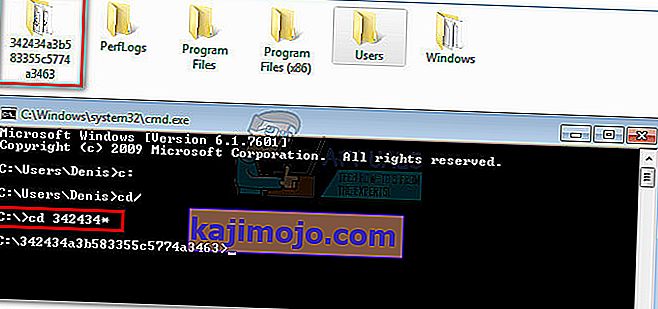
- Избришите датотеку МПСигСтуб.еке изнутра тако што ћете откуцати „ дел МПСигСтуб.еке “ и притиснути Ентер .
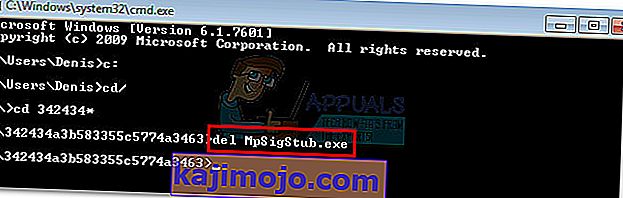
- Вратите се на ниво директоријума тако што ћете откуцати „цд ..“ .
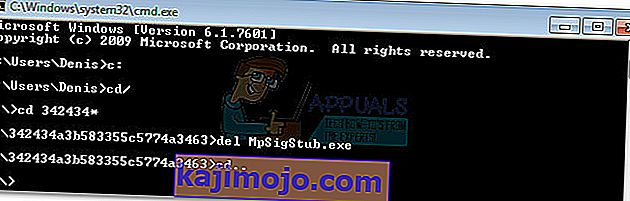
- На крају, избришите генерисани директоријум тако што ћете откуцати „ рмдир * ФолдерНаме * “ и притисните Ентер .
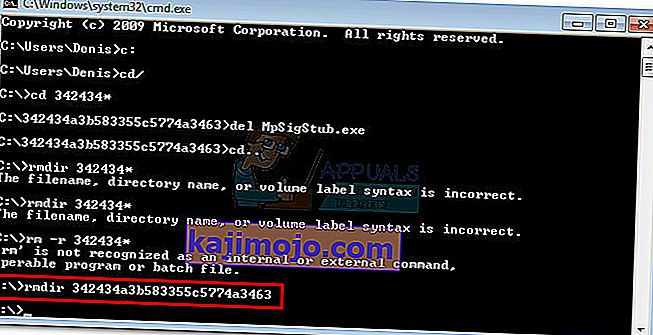 Напомена: Као и раније, првих неколико слова након којих је означена звездицом можете уписати само ако је име предуго.
Напомена: Као и раније, првих неколико слова након којих је означена звездицом можете уписати само ако је име предуго.
То је то. Фасцикла заједно са МПСигСтуб.еке је сада избрисана.

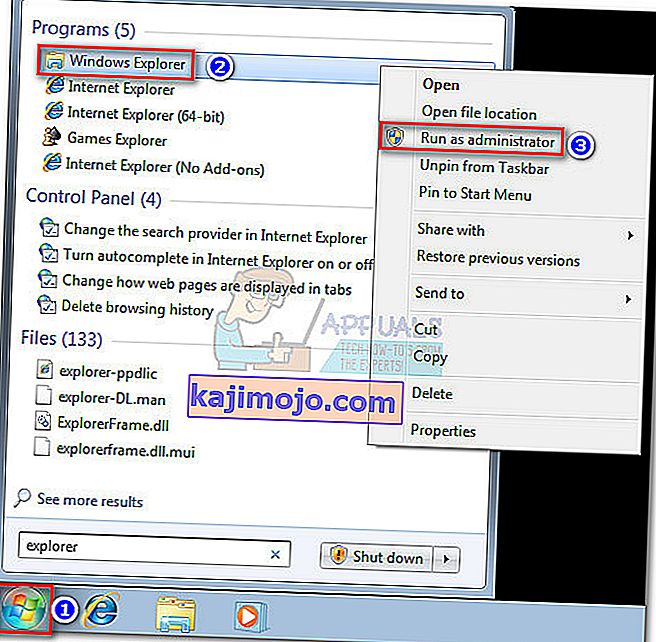 Напомена: У зависности од верзије оперативног система Виндовс, можда ћете видети Екплорер.еке наведен као Екплорер или Виндовс Екплорер .
Напомена: У зависности од верзије оперативног система Виндовс, можда ћете видети Екплорер.еке наведен као Екплорер или Виндовс Екплорер .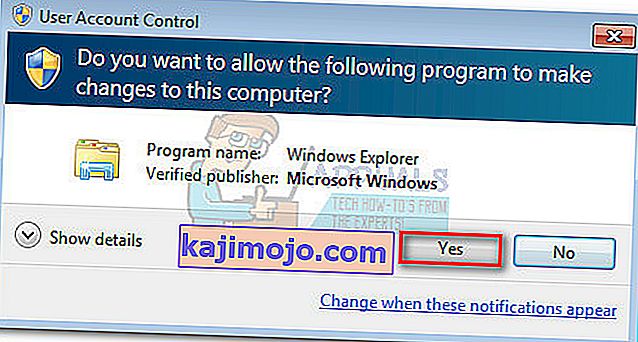
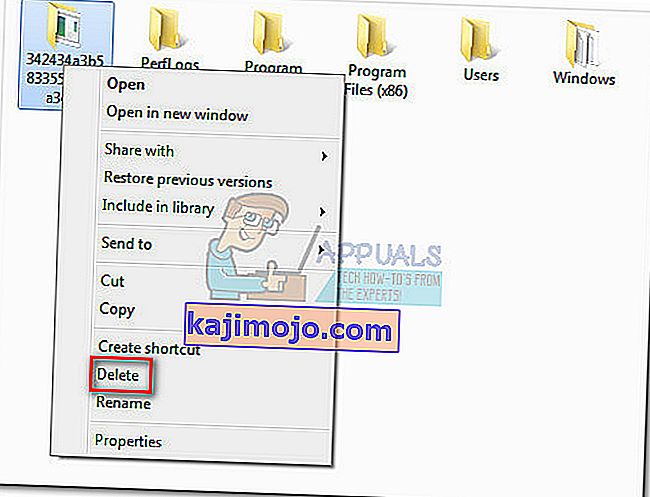
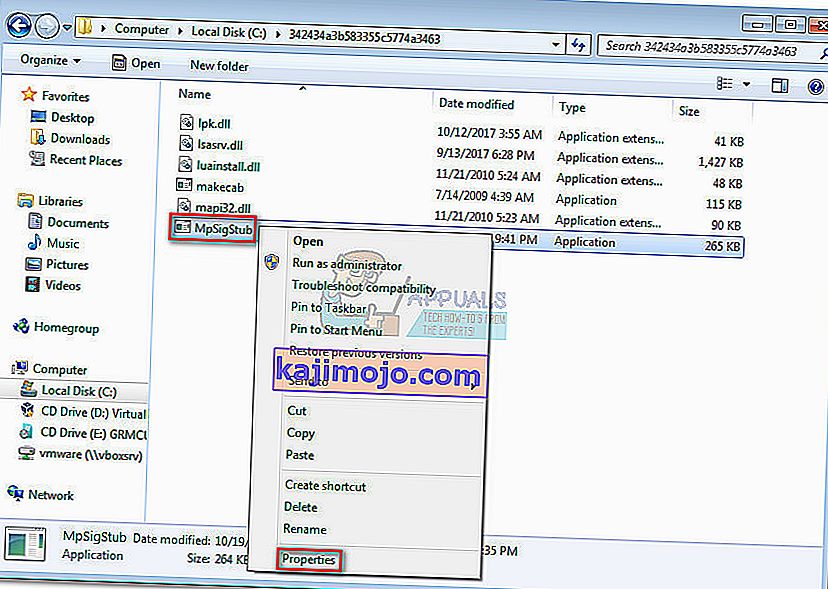
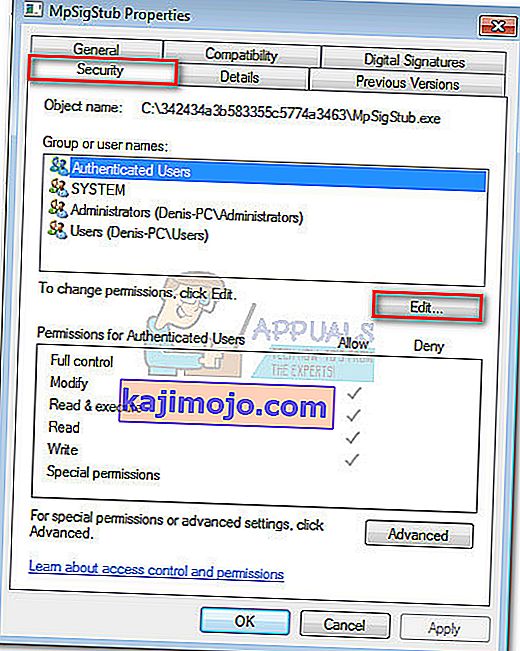
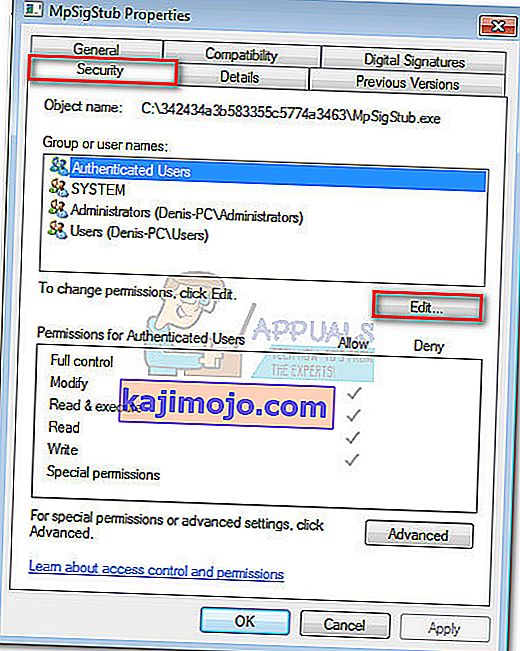
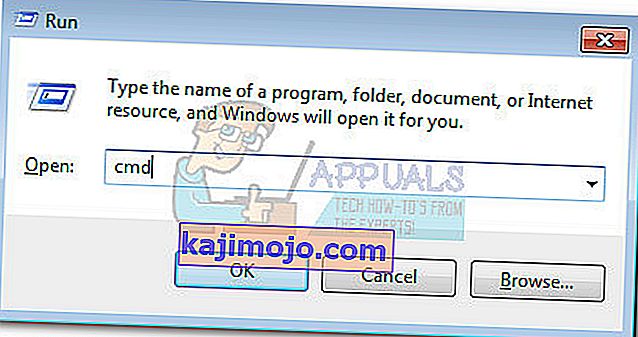
 Напомена: Ако се фасцикла налази на Ц диску, мораћете такође да откуцате цд / и притиснете Ентер да бисте се вратили на основну локацију Виндовс диска.
Напомена: Ако се фасцикла налази на Ц диску, мораћете такође да откуцате цд / и притиснете Ентер да бисте се вратили на основну локацију Виндовс диска.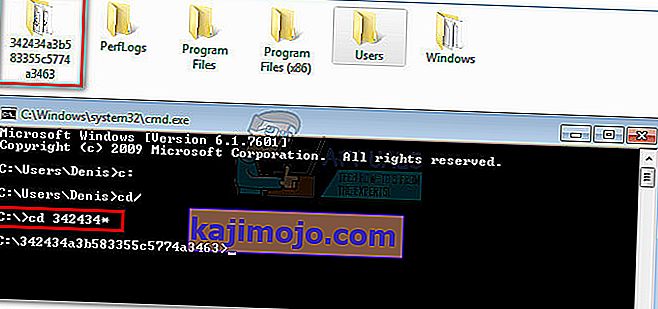
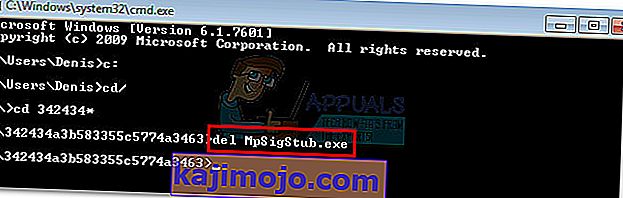
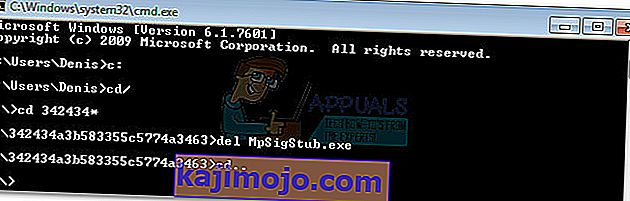
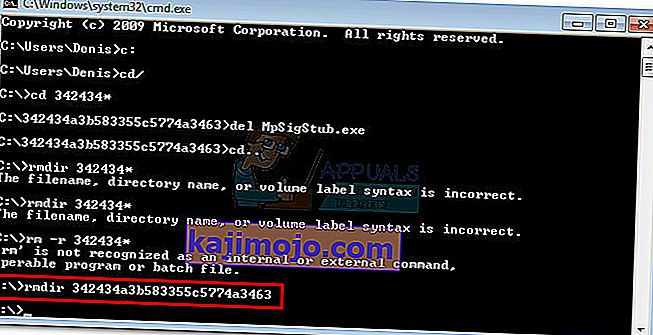 Напомена: Као и раније, првих неколико слова након којих је означена звездицом можете уписати само ако је име предуго.
Напомена: Као и раније, првих неколико слова након којих је означена звездицом можете уписати само ако је име предуго.